Cómo Agregar Otro Correo A Tu Gmail
¿Cómo puedes agregar una segunda dirección de correo electrónico a tu cuenta de Gmail? Esta es una pregunta que se hacen muchos usuarios que trabajan con Gmail. A continuación te enseñamos a Agregar Otro Correo A Tu Gmail.
En la mayoría de los casos, la gente quiere saber cómo agregar una dirección de correo web a Gmail, que es una configuración de dirección de correo electrónico dentro de una cuenta de alojamiento web, como esta sue@theperfectdomain.com. Alternativamente, es posible que desees agregar otra dirección de Gmail a tu cuenta de Gmail existente.
En este tutorial, te mostraremos cómo agregar una dirección de correo electrónico configurada dentro de tu cuenta de alojamiento web y cómo agregar una segunda dirección de Gmail a tu cuenta de Gmail.
Cómo agregar otra dirección de Gmail a tu cuenta de Gmail
No es posible enviar correos electrónicos de dos o más direcciones de Gmail a otra cuenta de Gmail. Pero puedes tener varias direcciones de Gmail y cambiar fácilmente entre ellas en el mismo navegador sin tener que iniciar y cerrar sesión en cada cuenta.
Para comenzar, si aún no lo has hecho, deberás crear una nueva cuenta de Gmail. A continuación te mostramos los pasos a seguir para agregar una segunda cuenta a tu Gmail:
- Paso 1 : Primero inicia sesión en tu cuenta de Gmail. No importa en qué cuenta inicies sesión. Simplemente inicia sesión en una de ellas.
- Paso 2: Luego haz clic en la imagen de tu perfil en la esquina superior derecha y haz clic en el enlace "Agregar otra cuenta".
- Paso 3: Ingresa la dirección de Gmail de la segunda cuenta con la que deseas iniciar sesión. Haz clic en "Siguiente".
- Paso 4: Ingresa tu contraseña y haz clic en "Siguiente".
- Paso 5: Ahora cuando regreses a la imagen de tu perfil en la esquina superior derecha, verás que la segunda dirección de correo electrónico que agregaste se agregó a la lista.
- Cambiar entre cuentas
Para cambiar entre cuentas, simplemente haz clic en la dirección de Gmail recién agregada para abrirla en una nueva ventana del navegador.
Tal vez te interese: Cómo Cambiar Entre Las Cuentas De Gmail
Cómo agregar una segunda dirección de correo electrónico a tu cuenta de Gmail
- Paso 1: Primero abre tu cuenta de Gmail.
- Paso 2: En la esquina superior derecha, haz clic en el icono de engranaje y selecciona "Configuración".
- Paso 3: Ve a "Cuentas e importación". Desplázate hacia abajo hasta la sección "Comprobar correo de otras cuentas". Haz clic en "Agregar una cuenta de correo".
- Paso 4: Aparecerá un cuadro. Ingresa la dirección de correo electrónico que te gustaría agregar. Haz clic en "Siguiente".
- Paso 5: No cambies la configuración en la siguiente pantalla. Simplemente haz clic en "Siguiente" para continuar.
- Paso 6: Ahora echa un vistazo a la pantalla que te aparece a continuación y a continuación te guiaremos a través de la configuración.
- Nombre de usuario: esta es la dirección de correo electrónico que estás agregando.
- Contraseña: esta es la contraseña de la cuenta de correo electrónico que estás agregando.
- Servidor POP: en algunos servidores como SiteGround, este es tu nombre de dominio sin https: // www. En otros servidores como Bluehost, sigue siendo tu nombre de dominio pero con correo añadido al frente.
Nota: Si no estás seguro de la configuración del servidor POP, primero prueba con tu dominio sin correo en la parte delantera. Si eso no funciona cuando haces clic en el botón "Agregar cuenta", agrega el correo a tu dominio.
- Puerto: en la mayoría de los casos (como el 99%) es 995. Si eso no funciona para ti, comunícate con tu proveedor de alojamiento web para averiguar qué puerto debes usar.
A continuación te guiamos por la configuración que debes hacer para agregar una segunda dirección de correo:
- Deja una copia del mensaje recuperado en el servidor. Esta configuración es opcional pero es bueno seleccionarla. De esa forma, si sucede algo fuera de lo común en tu cuenta de Gmail, tendrás copias de los correos electrónicos en tu servidor.
- Utiliza siempre una conexión SSL segura al recuperar correo. Te recomendamos que selecciones esta. Mantendrá tu correo a salvo de miradas indiscretas.
- Etiquetar los mensajes entrantes. Esto también es opcional, pero lo puede ser muy útil cuando se administran varias direcciones de correo electrónico en la misma cuenta porque te ayuda a ver rápidamente de un vistazo exactamente a qué dirección de correo electrónico se envía el correo entrante.
- Archivar mensajes de ingresantes. Definitivamente no deseas seleccionar esto. Si lo haces, es probable que se pierdan los nuevos mensajes que recibas.
- Paso 7: Al finalizar, haz clic en el botón "Agregar cuenta".
¡Y eso es! Has agregado correctamente tu dirección de correo electrónico a tu cuenta de Gmail, pero aún no hemos terminado.
Cuando respondas a un correo entrante que se envía a la dirección de correo electrónico que estás agregando, querrás poder responder con la misma dirección de correo electrónico, no con la dirección de correo electrónico predeterminada en tu cuenta de Gmail.
Para hacer esto, selecciona "Sí, quiero poder enviar correos como (cualquiera que sea su dirección de correo electrónico)" y luego haz clic en "Siguiente". Y en la siguiente pantalla haz lo siguiente:
Paso 1: Introduce tu nombre. Este puede ser tu nombre real o el nombre de tu empresa. Cualquiera que funcione mejor para ti. Mantén marcado "Tratar como un alias". Haz clic en el botón "Siguiente paso".
Paso 2: La configuración del servidor SMTP es la misma que la del servidor POP. Nuevamente, para algunos servidores web, este será solo tu nombre de dominio sin el protocolo. O podría ser tu nombre de dominio con correo. en la parte delantera. Si no estás seguro, prueba con ambos.
Paso 3 : Te pedirán el nombre de usuario. Este es la dirección de correo electrónico de la cuenta que estás agregando, escríbela y agrega.
Paso 4: En la contraseña deberás escribir la contraseña de la dirección de correo electrónico que estás agregando.
Paso 5: Elige la opción "Conexión SSL segura". Para proteger tu cuenta de correos electrónicos de los piratas informáticos, te recomendamos encarecidamente seleccionar esta opción.
Paso 6: Ahora haz clic en el botón "Agregar cuenta" y Gmail te enviará un código de verificación por correo electrónico para asegurarse de que realmente eres tu.
No es necesario que inicies sesión en el correo web para recibir el correo electrónico de verificación. También recibirás una copia del correo electrónico enviado a tu cuenta de Gmail.
Paso 7: Abre el correo electrónico y copia y pega el código de confirmación. Luego haz clic en el botón "Verificar".
Quizás también te interese: Los 15 Mejores Complementos Y Extensiones De Gmail Para Hacer Las Cosas Bien
Eso es. Así es como agregas otra cuenta de correo electrónico a Gmail. Si aplicaste todas las configuraciones recomendadas en este tutorial, podrás responder a los correos electrónicos entrantes usando la misma dirección "enviado a" ...
Y al redactar un nuevo correo electrónico para enviar, también podrás elegir el correo electrónico que acabas de agregar como dirección de remitente.
¡Y así es! Así es como agregas una segunda dirección de Gmail a tu cuenta de Google, lo que te facilita la administración de ambas cuentas en el mismo navegador sin tener que iniciar sesión y salir de cada cuenta.
Esperamos que este tutorial responda a la pregunta: ¿cómo agrego una segunda dirección de correo electrónico a mi cuenta de Gmail? Déjanos saber en el cuadro de comentarios a continuación.

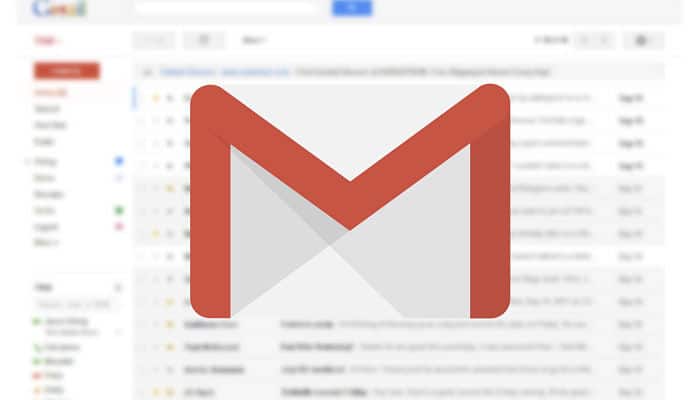
Deja una respuesta